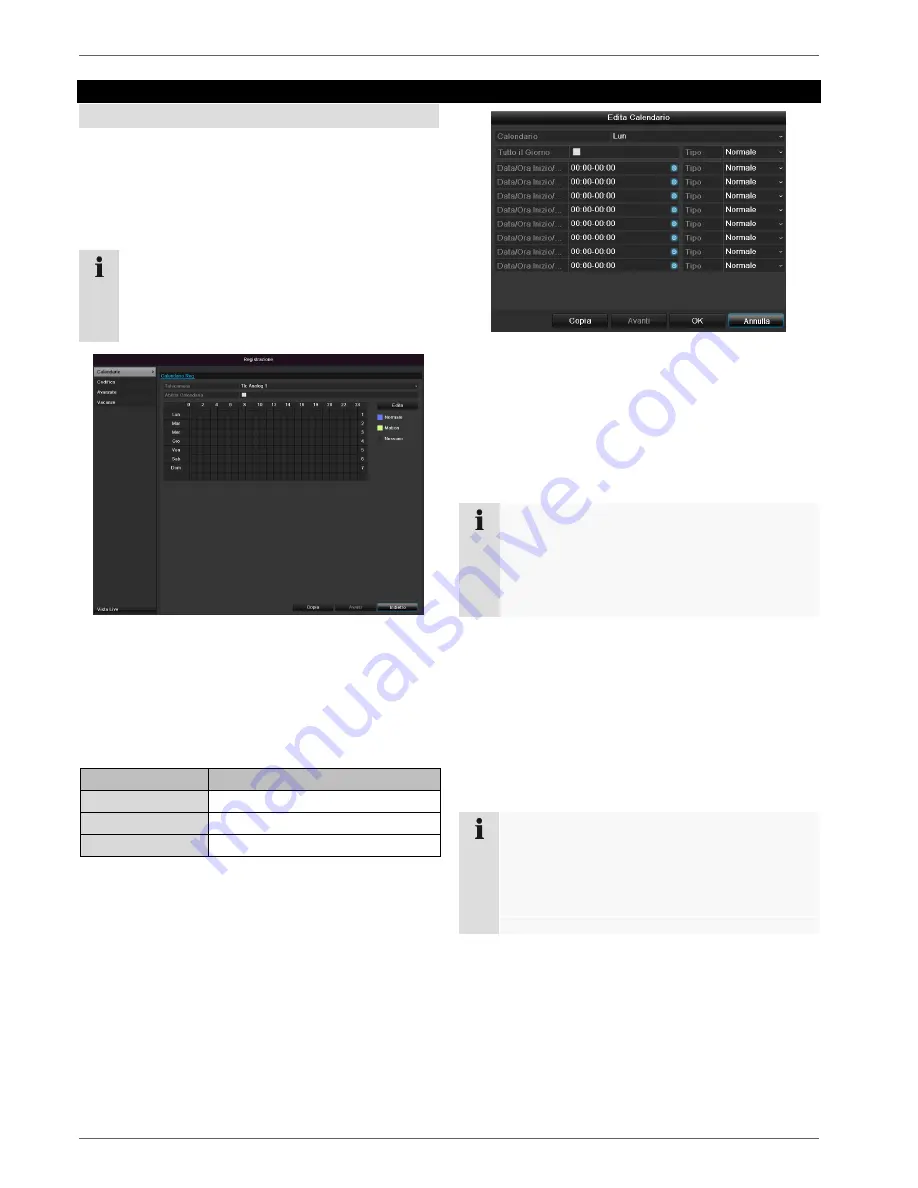
Registrazione
492
Registrazione
Configurazione
Aprire il menu principale e cliccare su “Registrazione”:
Programmazione oraria
Con la programmazione oraria vengono configurati gli
orari delle registrazioni, ovvero i trigger di registrazione
(tipi di registrazione) per le videocamere.
Nota
Dal momento che le impostazioni per la scheda
Registrazione e Immagine istantanea non si diffe-
renziano, essere vengono visualizzate una volta
sola.
Nella schermata OSD sono visibili da sinistra a destra le
ore del rispettivo giorno (e
lencate dall’alto verso il basso):
a destra della schermata è visibile la legenda a colori,
ovvero nella programmazione oraria configurata gli inter-
valli di registrazione vengono indicati a colori, che corris-
pondono al tipo di registrazione attivata dal trigger inte-
ressato.
Colore del simbolo Legenda
Blu
Durata: intervallo in ore
Giallo
Rilevamento del movimento
Grigio
Nessuna selezione
Selezionare la videocamera e cliccare sulla casella
di controllo
Attiva programmazione oraria.
Cliccare su
Modifica
per stabilire il tipo e la durata
della programmazione oraria.
1. Impostare il giorno nel menu a tendina alla voce
“Programmazione oraria”.
2.
Attivare/disattivare l’impostazione “Tutto il giorno”. Se
è attiva l’impostazione “Tutto il giorno”, non è possibile
inserire un orario preciso e l’impostazione sarà quindi
valida per tutto il giorno.
3.
Se si desidera effettuare impostazioni in base all’ora,
disattivare l’impostazione “Tutto il giorno”.
4.
Nel menu a tendina “Tipo” indicare il tipo di registrazi-
one:
Durata
Movimento
5.
In presenza di un’impostazione in base all’ora, è pos-
sibile definire un massimo di 8 griglie temporali, cias-
cuna da 00:00 a 00:00; gli orari delle singole griglie
non devono sovrapporsi fra loro.
Nota
Alla
voce “Durata” stabilire gli intervalli di tempo in
cui deve avvenire la registrazione.
L’altro trigger, ovvero il rilevamento del mo-
vimento, avvia la registrazione solamente in caso
di attivazione di questo meccanismo.
Alla voce
Copia
è possibile acquisire questa im-
postazione per altri giorni o per tutta la settimana.
6. Terminare le impostazioni nella schermata di registra-
zione cliccando su
Applica
e su
OK.
Esempio di applicazione
La regis
trazione deve essere effettuata nell’orario
compreso fra le 11:00 e le 07:00. In questo caso
devono essere configurati 2 fusi orari:
1. 11:00 - 24:00
2. 00:00 - 07:00
Summary of Contents for TVVR30004
Page 3: ...Geräteübersicht 3 Geräteübersicht Rückseite LED Beleuchtung ...
Page 58: ...ABUS 4 channel digital recorder TVVR30004 User guide Version 1 0 ...
Page 60: ...Device overview 60 Device overview Rearside LED illumination ...
Page 115: ...ABUS 4 kanaals digitale recorder TVVR30004 Gebruikershandleiding Version 1 0 ...
Page 117: ...Overzicht 117 Overzicht Achterkant LED verlichting ...
Page 172: ...Enregistreur numérique 4 canaux TVVR30004 Notice d utilisation Version 1 0 ...
Page 174: ...Vue d ensemble de l appareil 174 Vue d ensemble de l appareil Panneau arrière Eclairage LED ...
Page 229: ...4 kanal digitaloptager TVVR30004 Betjeningsvejledning Version 1 0 ...
Page 231: ...Oversigt over apparatet 231 Oversigt over apparatet Bagside LED belysning ...
Page 286: ...Grabadora digital de 4 canales ABUS TVVR30004 Manual de instrucciones Versión 1 0 ...
Page 288: ...Vista general del aparato 288 Vista general del aparato Parte trasera Iluminación LED ...
Page 343: ...4 kanałowa nagrywarka cyfrowa ABUS TVVR30004 Instrukcja obsługi Wersja 1 0 ...
Page 345: ...Przegląd urządzenia 345 Przegląd urządzenia Widok z tyłu Oświetlenie LED ...
Page 399: ...ABUS 4 kanals digitalinspelare TVVR30004 Bruksanvisning Version 1 0 ...
Page 401: ...Översikt 401 Översikt Baksida LED belysning ...
Page 456: ...Registratore digitale ABUS a 4 canali TVVR30004 Istruzioni per l uso Versione 1 0 ...
Page 458: ...Panoramica dell apparecchio 458 Panoramica dell apparecchio Lato posterior Illuminazione LED ...
Page 513: ...4 х канальный цифровой рекордер ABUS TVVR30004 Инструкция по эксплуатации Version 1 0 ...
Page 515: ...Обзор устройства 515 Обзор устройства Обратная сторона Светодиодная подсветка ...






























